2019年07月15日更新
【PayPay】同じアカウントを複数端末で利用できる?ログインは?
今ではキャッシュレスの時代になり、その発祥ともいえるPayPay。このPayPayですが、複数端末で利用できるかが最近話題になっています。そこで今回はPayPayは同じアカウントを複数端末で利用できるのかについてご紹介したいと思います。

目次
【PayPay】同じアカウントを複数端末で利用する方法~ログイン~
最近ではiPhoneやAndroid端末とともにiPadなどの端末を持っていたりとデバイスを複数所有する方が当たり前になっていますよね。他のアプリは同じアカウントでアプリなどにログインすることはできますがPayPayはどうなのでしょうか?
そこでここではPayPayで同じアカウントを複数端末で利用する方法としてログインする方法をみていきます。
ログイン手順
まずはPayPayで同じアカウントを複数端末で利用する方法としてログインできるのかというのと、PayPayのログイン手順をAndroid端末、iPhoneと分けてご説明します。
iPhone
iPhoneでPayPayのアプリをインストールしてこちらもまずはYahoo IDなどでログインします。パスワード入力後SMS認証画面になりました。認証コードが届いた画面は撮れました。SMS認証コードを入力するとすぐにPayPayが開きました。
Android
まずはAndroid端末にPayPayのアプリをダウンロードします。そしてログインします。Yahoo IDとパスワードを入力した後にSMS認証を求められます。
Yahoo IDなどでログインした後にSMS認証で届いた認証コードを入力すると正常にPayPayが開きました。基本的にはAndroid端末ではPayPayのアプリでログインするのに方法は変わりませんし、できます。
注意点
基本的にはPayPayのアプリではYahoo IDでログインしたあとに認証コードを入力するとAndroid端末、iPhone、ともにログインすることができます。しかし、これは二重ログインになってしまうので不正とみなされる場合があります。
認証コードが届き10分以内なら利用可
ちなみに、PayPayで電話番号とパスワードを入力して認証コードが発行され、その認証コードを入力することで晴れて会員になることができるのですが、時間制限があります。認証コードを発行して10分以内に認証コードをPayPayに入力してください。
そうしないと認証コードが無効になってしまいます。複数の端末を利用してログインをしたい方はできれば1つの端末に絞っておいて何かあったときの緊急時にもう一つの端末でログインしましょう。
 セブンで「LINE Pay/メルペイ/PayPay合同」キャンペーン【最大20%還元】
セブンで「LINE Pay/メルペイ/PayPay合同」キャンペーン【最大20%還元】【PayPay】同じアカウントを複数端末で利用する方法~チャージ~
先ほどはPayPayで同じアカウントを複数端末で利用する方法としてログインする方法をご紹介しました。ここでは、PayPayのアプリで同じアカウントを複数端末で利用する方法としてチャージ方法をご説明したいと思います。
複数のスマホなどの端末でチャージができるのかみていきましょう。
チャージ手順
まずは、PayPayのアプリで複数の端末でチャージができるのかという方法について見ていきたいと思います。ここではAndroidやiPhoneなどのスマホでの方法について手順を説明していきたいと思います。
iPhone
まずはiPhoneで200円PayPayのアプリにチャージしてみました。1,000円単位しか出来ないかと勝手に思っていましたが200円でも出来ました。少額でも本当にチャージできたのか見てみます。
上記の画像のように少額でも正常にチャージされたのがわかります。こちらのスマホでは複数の端末でもチャージは可能でした。
Android
続いてAndroidのスマホでもチャージをしてみました。また同じ200円のチャージを試みるも、同じ金額のチャージは5分以内には出来ないようです。
しかし、Android端末のスマホでもPayPayのアプリにチャージが正常に完了いたしました。
注意点
実はPayPayではチャージするともらえるボーナスというものがあります。これらのボーナスを不正にもらおうとしている人達がいるため複数端末でのログインだけではなく、チャージは厳しく取り締まられているようです。
異なる銀行口座からチャージして支払った場合でも、ボーナスは取り消しになることもあります。PayPay広報によると、取り消されるのは『全てのボーナス』なのであまりPayPayで複数端末でチャージすることはおすすめしません。
 PayPayの決済手数料は無料?メリット/デメリットも解説!
PayPayの決済手数料は無料?メリット/デメリットも解説!【PayPay】同じアカウントを複数端末で利用する方法~送金~
家族間でPayPayを利用すれば利用頻度が増えるのでお得に還元することができます。そのためには送金をしなければなりません。そこでここでは家族間で送金するにあたってのPayPayの送金を同じアカウントを複数端末で利用する方法をご紹介します。
送金手順
そこで、最も簡単な方法としては『個人間送金』を使うことです。PayPayでは4月よりPayPayユーザー間で残高を送る機能が追加されています。これを使います。1台でも銀行口座を紐付けできてしまえば、その他の端末では紐付けなどが一切不要になります。
iPhone
新しくPayPayをダウンロードします。送金先のiPhoneでで電話番号認証をしましょう。この認証は必須なので、電話番号を持っていないスマホではPayPayは使えないので注意しましょう。アカウントをタップして、設定を済ませます。
こちらで設定をします。
早速、送金する人の残高を送金される人に送ります。送金する人のPayPayアプリを起動して、トップ画面の『送る』をタップしましょう。
先ほど設定した『PayPayID』もしくは送金される人の『電話番号』で検索しましょう。
検索できれば送る金額を入力する画面に遷移します。表示名が送り先のものになっているかを確認してから金額を入力して『次へ』をタップします。妻子さんの登録したメールアドレスに送金された旨がメールで受信します。PayPayアプリを起動して受け取ります。
Android
Androidのスマホの場合でも手順は同じです。Yahoo IDで新規登録をPayPayにして、その後、ID検索などで送金する側が送金される人の名前を検索し、金額を指定して送るだけで完了します。
注意点
こちらは1つのアカウントを他の端末でも利用することになるのでPayPayユーザーとして登録するために電話番号認証は必要なので、電話番号は必要です。また他の端末に送金する場合にはその他注意があります。
送金できる残高は銀行口座から入金した残高のみです。初回獲得した500円やボーナスの残高は送金できないのでご注意ください。
 【PayPay】出金可能「PayPayマネー」追加!残高の名称/有効期限は変更!
【PayPay】出金可能「PayPayマネー」追加!残高の名称/有効期限は変更!PayPayは同じアカウントを複数端末で利用できる?
PayPayを複数の端末や他の端末でログインしたり、チャージをする方法をご紹介しましたが、実際にPayPayは同じアカウントで自分の端末以外に他の端末を使って利用することはできるのでしょうか?
ここではPayPayは同じアカウントを複数端末で利用できるのかについて説明します。
同じアカウントを複数端末で利用可
実際にPayPayが複数の端末で利用できるのか検証をしていました。利用したい他の端末でPayPayのアプリを起動し、ログインしたいIDがYahoo IDと紐づけしているのであれば、Yahoo IDを入力します。他のIDならばそちらを入力します。
すると、元々登録していた端末に認証コードが送られてくるので新たにログインしたい端末に認証コードを入力するとPayPayが利用できます。
PayPayのダウンロード/インストール手順
さて、1つのアカウントで複数の端末で利用することができました。そこでここではそんな便利でお得に利用できるPayPayのダウンロード方法を説明します。
iPhone
iPhoneではApp Storeを起動します。そして『PayPay』と検索窓に入力します。すると大きくPの文字が書かれたアイコンが表示されるのでこちらをタップしてダウンロードしてください。
Android
iPhoneではGoogle Playを起動します。そして『PayPay』と検索窓に入力します。すると大きくPの文字が書かれたアイコンが表示されるのでこちらをタップしてダウンロードしてください。
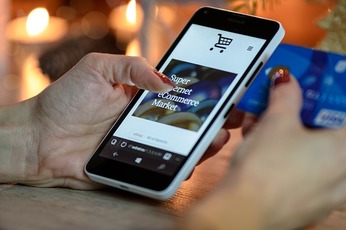 ミニストップでPayPayは使える?タバコ/チケットには?
ミニストップでPayPayは使える?タバコ/チケットには?【PayPay】同じアカウントを複数端末で利用するメリット/デメリット
PayPayで同じアカウントを複数端末で利用するにはどんなメリットとデメリットがあるのでしょうか?そこでここではPayPayを同じアカウントを複数端末で利用するメリットやデメリットについて見ていきたいと思います。
メリット
まずはPayPayを複数の端末で利用するにあたってのメリットとして、送金、チャージに分けてご説明します。
送金
家族間などで送金できると、チャージをする手間が省かれるので使い勝手は良いです。
チャージ
今度はチャージについてですが、他の端末にチャージをしておけば、買い物時などに、子供にデバイスを渡すだけで利用することができますね。
デメリット
続いてまずはPayPayを複数の端末で利用するにあたってのデメリットとしてここではボーナスについて少し説明したいと思います。
ポイント還元率が悪い
PayPayのキャンペーンで最大20%キャッシュバックがあります。そのキャンペーンはお一人様につき、『1回の支払いにおける付与上限』は1,000円、『キャンペーン期間中の付与合計上限』は50,000円 ということは、それぞれアカウントを作成しますね。
そして別々で支払いしたほうが、二人分のキャッシュバックを受けることができます。なので、賢い人は、同じアカウントを複数端末で利用することはないのかもしれませんが、ポイントの還元率が悪いことがあります。
取り消し場合によってはアカウント削除
複数アカウント登録はバレたらどうなるのかというとご想像通りですが、取り消し場合によってはアカウント削除されてしまいますので、ボーナス目当てで複数のアカウントを作っても意味がありませんのでおすすめしておりません。
Yahoo IDなどを紐づけすることによって便利にPayPayを同じアカウントで複数端末で利用することができますが、なんといっても気を付けなければならないのはアカウント停止です。アカウントが停止にならないようにきをつけましょう。
合わせて読みたい!PayPayに関する記事一覧
 セブンで「LINE Pay/メルペイ/PayPay合同」キャンペーン【最大20%還元】
セブンで「LINE Pay/メルペイ/PayPay合同」キャンペーン【最大20%還元】 PayPayの決済手数料は無料?メリット/デメリットも解説!
PayPayの決済手数料は無料?メリット/デメリットも解説! 【PayPay】出金可能「PayPayマネー」追加!残高の名称/有効期限は変更!
【PayPay】出金可能「PayPayマネー」追加!残高の名称/有効期限は変更!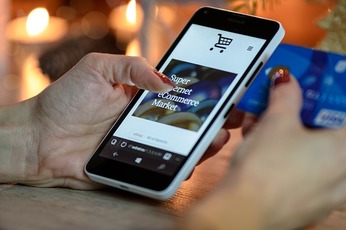 ミニストップでPayPayは使える?タバコ/チケットには?
ミニストップでPayPayは使える?タバコ/チケットには?





























